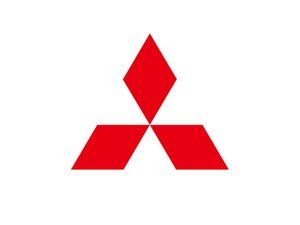Wiki tworzone przez uczniów
Niesamowity zespół uczniów z naszego programu edukacyjnego stworzył tę wiki.
Lenovo IdeaPad U530 Touch wydany w październiku 2014 r. Identyfikowany na podstawie numeru części: 59401453
Komputer wyświetla czarny ekran podczas uruchamiania
Po włączeniu komputera ekran blokuje się na czarnym ekranie przed dotarciem do pulpitu.
Uszkodzony sterownik karty graficznej
Naciśnij przycisk zasilania na czarnym ekranie, aż komputer się wyłączy. Przytrzymaj klawisze Shift i F8, a następnie ponownie naciśnij przycisk zasilania. Przytrzymaj Shift i F8, aż na ekranie pojawi się „Proszę czekać”. Powinieneś zobaczyć ekran odzyskiwania. Jeśli ponownie zobaczysz czarny ekran, spróbuj wykonać te czynności.
jak wyłączyć iphone'a 11
Na ekranie odzyskiwania wybierz Zobacz zaawansowane opcje naprawy, a następnie Rozwiąż problemy, Ustawienia uruchamiania i Uruchom ponownie. Twój komputer powinien teraz ponownie uruchomić się na ekranie Ustawienia uruchamiania. Wybierz opcję „Włącz tryb awaryjny”. Uruchomi się ponownie i umożliwi zalogowanie się do trybu awaryjnego.
Otwórz menu Start i wyszukaj „Menedżer urządzeń”. Rozwiń kartę „Karty graficzne” i kliknij prawym przyciskiem myszy kartę graficzną. Wybierz „Odinstaluj” i postępuj zgodnie z wyświetlanymi instrukcjami, aby zakończyć odinstalowywanie. Uruchom ponownie komputer i spróbuj się zalogować normalnie. Jeśli urządzenie nadal wyświetla czarny ekran, może być konieczne [nieprawidłowe łącze przewodnika] na dysku twardym.
Komputer się nie włącza
Komputer nie chce się uruchomić lub włączyć.
Sprawdź zasilacz sieciowy
Sprawdź adapter komputera i upewnij się, że przewód nie jest uszkodzony lub zniszczony. W takim przypadku należy szukać wymiany całego adaptera. Jeśli przewód nie jest uszkodzony, włóż go ponownie do portu ładowania i odłącz wszelkie inne fizyczne połączenia z komputerem. Upewnij się również, że zasilacz sieciowy jest podłączony bezpośrednio do gniazdka ściennego i nie przechodzi przez żadne zabezpieczenia przeciwprzepięciowe ani przedłużacze. W razie potrzeby spróbuj użyć innego urządzenia z tego samego źródła zasilania, aby upewnić się, że gniazdo zapewnia zasilanie.
nowy ogień rozpalający nie włącza się
Próba zresetowania
Odłącz komputer od ładowarki i wyjmij baterię. Kontynuuj, z nadal wyjętą baterią i złączem, aby nacisnąć przycisk WŁ. Na 5 sekund. Zainstaluj ponownie baterię i spróbuj włączyć. Podłącz ładowarkę i spróbuj włączyć komputer. Jeśli te kroki nie powiodą się, natychmiast skontaktuj się z pomocą techniczną Lenovo. Ich dane kontaktowe można znaleźć w witrynie internetowej pod adresem pcsupport.lenovo.com. Należy pamiętać, że komputer jest w budowie jednoczęściowej, a wyjmowanie baterii jest bardziej intensywne niż można by się spodziewać [tu wstawić link]. Proszę zapoznać się z dalszymi stronami wiki, aby określić, jak prawidłowo wyjąć baterię.
Komputer nie utrzymuje ładunku
Komputer nie ładuje się przez długi czas lub musi być cały czas podłączony.
Intensywne korzystanie z komputera
Upewnij się, że nie wymagasz zbyt wiele od komputera lub systemu naraz. Przewidywana żywotność baterii jest bezpośrednio zależna od ilości energii, jaką system uważa, że będzie potrzebował do wykonania zadania. Dlatego upewnij się, że nie wykonujesz jednocześnie zbyt wielu zadań obciążających system. Możesz także wyłączyć ustawienie Bluetooth, jeśli nie jest używane, lub zmniejszyć jasność ekranu, aby wydłużyć czas pracy baterii. Na koniec możesz uzyskać dostęp do ustawień zarządzania energią i zmienić je na dowolne ustawienia, które pomogą z baterią.
iPod się wyłączy i nie włączy ponownie
Bateria nie jest prawidłowo podłączona
Upewnij się, że bateria jest prawidłowo podłączona i umieszczona w komputerze. Aby się tego upewnić, wystarczy wyjąć baterię, gdy komputer nie jest włączony, a następnie włożyć ją z powrotem na swoje miejsce. Należy pamiętać, że komputer jest konstrukcją jednoczęściową, a wyjmowanie baterii będzie wymagało dużo pracy. Jeśli potrzebujesz pomocy, zapoznaj się z instrukcjami na stronach wiki lub skontaktuj się bezpośrednio z Lenovo. To rozwiąże problem, jeśli bateria została w jakiś sposób odłączona od reszty systemu. Jeśli to nadal nie daje rezultatów, możesz zamienić baterię na inny, ale podobny system i sprawdzić, czy działa poprawnie. Jeśli tak nie jest, to wymiana może być jedynym rozwiązaniem [wstaw link tutaj].
Sprawdź zasilacz sieciowy
Sprawdź zasilacz sieciowy, aby upewnić się, że nie jest w żaden sposób uszkodzony lub złamany. Następnie sprawdź port ładowania i usuń kurz lub zanieczyszczenia w okolicy. Usuń wszelkie inne połączenia, takie jak kable USB, w ten sposób kabel ładujący jest jedynym fizycznym wejściem do systemu. Jeśli adapter jest uszkodzony, będzie wymagał wymiany, a jeśli port jest uszkodzony, konieczna jest konsultacja z serwisem komputerowym.
sposób naprawy tego akcesorium może nie być obsługiwany
Słaba bateria
Jeśli bateria nadal nie jest w stanie utrzymać ładunku, może być konieczna wymiana baterii. Po prostu kup nową baterię i umieść ją w odpowiedniej pozycji. Jeśli to nic nie da, przyczyną może być system lub komputer jako całość, a następnie należy podjąć inne kroki. Ponownie, uważaj na konstrukcję maszyny i upewnij się, że wszystkie kroki są właściwie przestrzegane [wstaw łącze tutaj].
Komputer działa coraz wolniej, a dioda LED aktywności dysku twardego miga
Wydaje się, że komputer działa wolniej, im częściej jest używany. Dioda LED aktywności dysku twardego stale miga.
Komputerowi zabrakło pamięci RAM
Otwórz Start na swoim laptopie (logo Windows w prawym dolnym rogu ekranu). Otwórz Ustawienia (ikona w kształcie koła zębatego). System klikania (ikona w kształcie laptopa). Kliknij kartę Informacje w lewym dolnym rogu. Przejrzyj sekcję „Zainstalowana pamięć RAM” i zanotuj, ile pamięci RAM zainstalował Twój komputer. Teraz naciśnij Ctrl + Alt + Del, aby otworzyć menedżera zadań. Kliknij kartę Wydajność, aby sprawdzić, ile pamięci używa Twój komputer. Jeśli pamięć twojego komputera jest wyczerpana i masz coraz wolniejszy komputer, może być konieczne uaktualnienie pamięci RAM [Wstaw łącze tutaj].
Zniekształcenie dźwięku
Masz problemy ze słuchaniem dźwięków na komputerze
Ponowna instalacja sterownika audio
Przetestuj dźwięk przez głośniki komputera, a następnie za pomocą słuchawek. Jeśli laptop nie rozpoznaje słuchawek po podłączeniu. Konieczna będzie ponowna instalacja sterownika audio. Upewnij się, że gniazdo audio jest całkowicie włożone do laptopa. Jeśli dźwięk jest zniekształcony tylko podczas słuchania przez słuchawki, gniazdo audio lub słuchawki mogą być uszkodzone. To gwarantuje wymianę.